MacのOSインストール後のセットアップ覚え書き
この記事は、私の所有MacPro E2008にMac OSを新規インストール&設定する手順を備忘録として書いています。増設しているPCIカードや使用しているソフトウエアが異なるため一般向けではありません。
ソフトウエアやウェブサイト等のパスワードを1Passwordというソフトウエアで管理しており、そのデータはDropboxに保存しているので、まず初めに Dropboxと 1Passwordをインストールします。
MacPro E2008にインストールできるOSは、Mac OS X 10.11 El Capitanまで。
OSインストール終了後〜
ソフトウエア・アップデートがある(場合がある)ので、App Storeのアップデート画面を確認

OSインストール作業中は冷却ファンがMac標準設定の低速回転で内部が高温になってしまっているので、ファンの回転数を調整して冷却するために「Macs Fan Control」をインストールする。
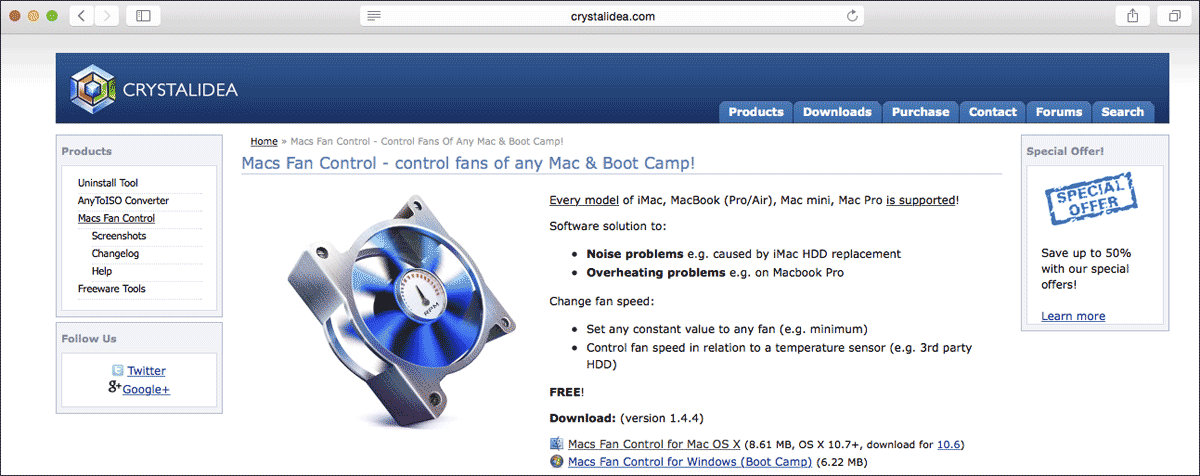
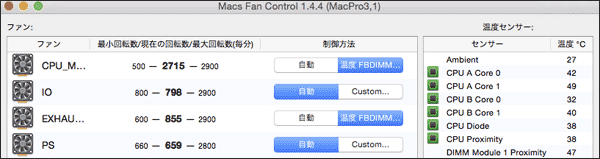
パスワードの復元
Safariで「Dropbox」をダウンロード
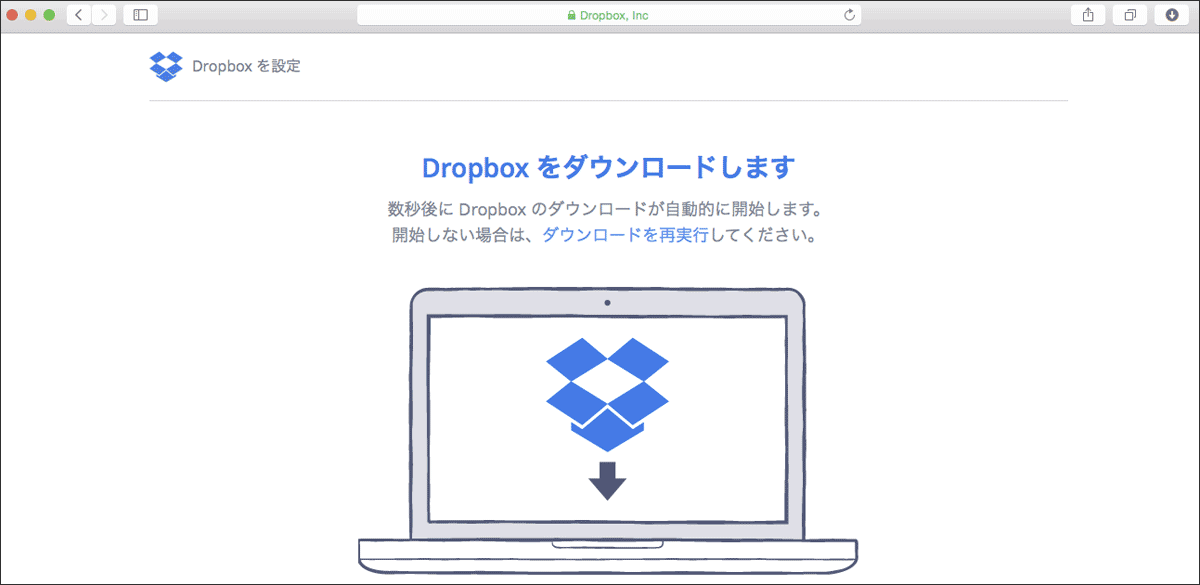
ログインのパスワードは他機種の1Password、あるいはiCloudに記載しているものを参照。二段階認証のパスコードはショートメールで送付される。
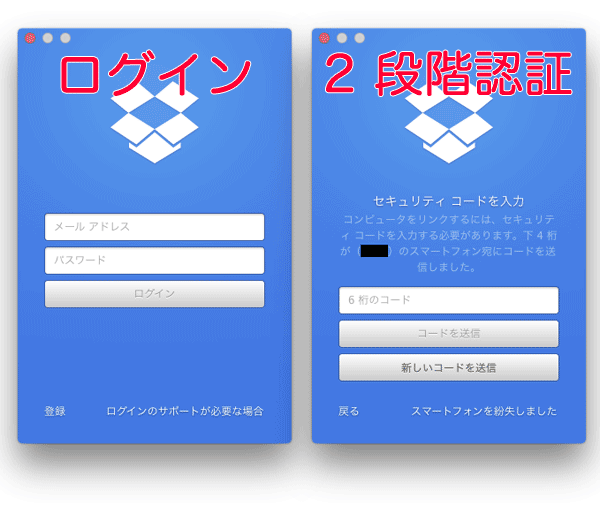
Dropboxのデータ復元中にシステム環境設定を調整する。新しいOSだと、キーボード・ショートカットが変更されていることがあるので注意。
App Storeの購入済み画面から、1Passwordをインストール

Dropboxのデータが存在すれば、通常通りに1Passwordのパスワードを打ち込めばOK
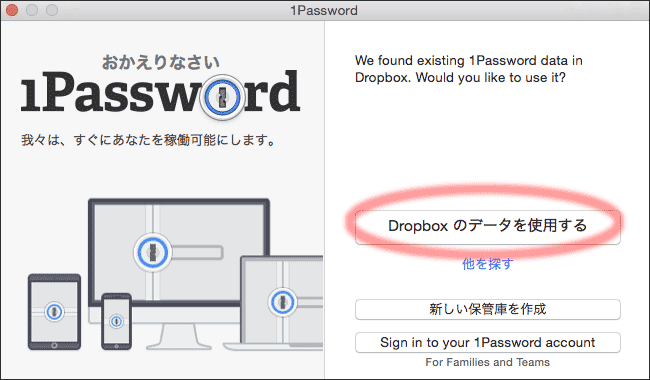
ソフトウエアのインストール
Google Chromeをインストールして、Googleアカウントでログイン。ブックマークしているソフトウエアをインストールしていく。
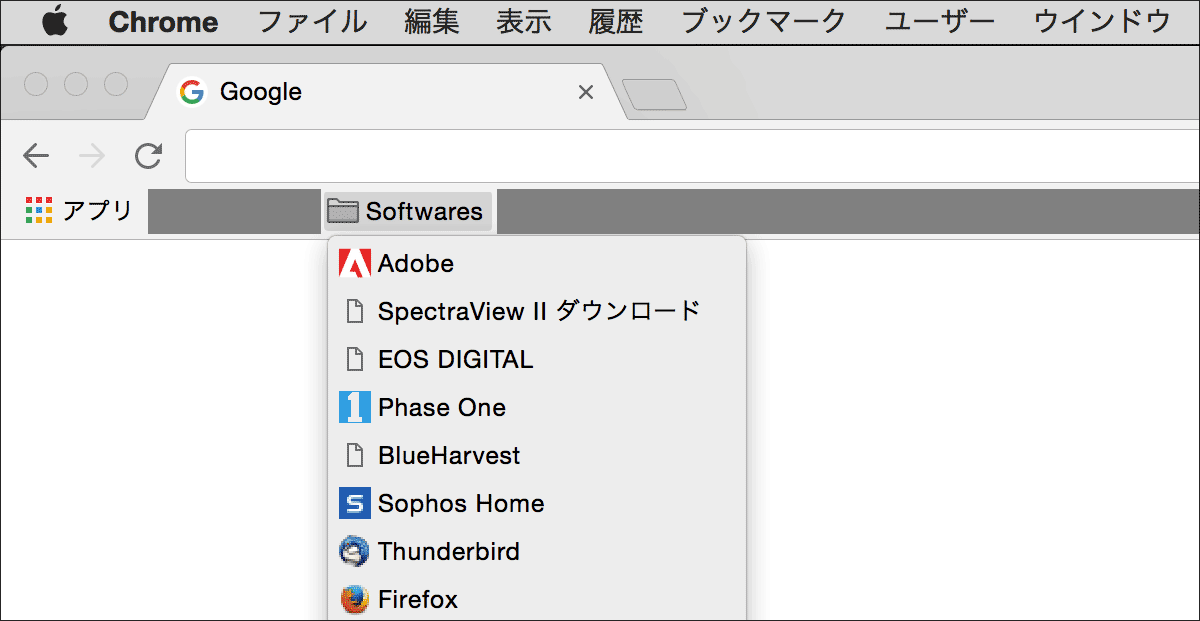
インストール時に必要になるシリアルコード・パスワードは、1Passwordを参照。
インストール注意事項
- Photoshop
- 最新版Photoshopではインストール不可のフィルターがある為、古いバージョンもインストールする。執筆時点での最新版Photoshop CC 2015.5の他に、Photoshop CC 2015, Photoshop 6が必要。
- EOS Digital
- DPP 4のダウンロードにカメラのシリアルNo, を入力(1Password参照)。他ソフトウエアのアップデータ・インストールにカメラ付属のCD-ROMが必要。
- FileMaker
- 旧バージョンのアップデート。初起動時に入力を求められるアカウント名:admin, Pass:(空白)でOK。
- USB3.0カードのドライバ
- CalDigit USB 3.0 Card(サポート)は、ドライバをインストールしないとUSB 2.0としても動作しない。以前は10.10用のドライバがあったはずだが、現在公開されていない。以前のダウンロードデータがHDDに有り。
スポンサーリンク